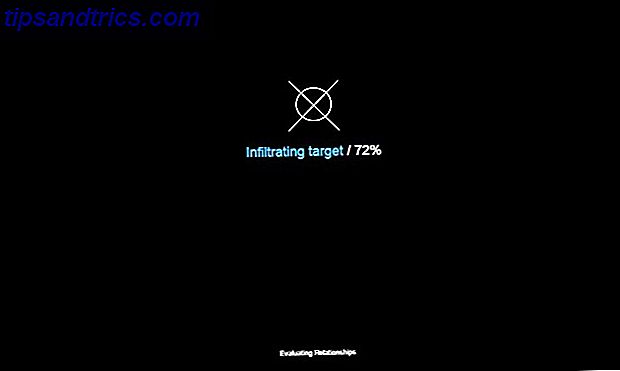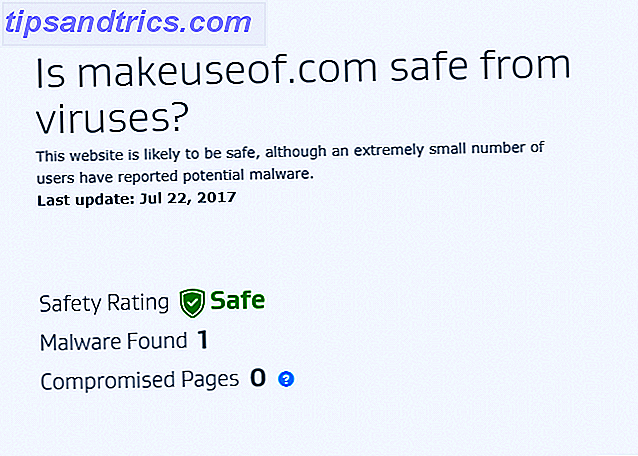Ik heb onlangs gekeken naar opties voor uitbreiding van de opslagruimte op mijn Raspberry Pi (VK). Zulke keuzes zijn beperkt - de USB-poorten worden vaak gebruikt door een toetsenbord, muis of retro-gamecontrollers. Nuttige controllerconfiguratietips voor een Raspberry Pi Retro Gaming Center Handige controllerconfiguratietips voor een Raspberry Pi Retro Gaming Center Read More, terwijl de SD-kaartsleuf is van nature beperkt tot slechts één apparaat.
In termen van uitbreiding van opslag via USB-apparaten zijn er twee opties, maar hoe u deze verbindt, heeft invloed op hoe succesvol u bent. U kunt bijvoorbeeld uw USB-harde schijf of flashstation aansluiten op een van de USB-poorten - maar als die poort nodig is voor een ander apparaat, kan het lastig worden.
Veel eigenaars van een Raspberry Pi gebruiken gevoede USB-hubs om dit probleem te omzeilen, en als je eenmaal het belang hiervan hebt ingezien (de computer trekt niet genoeg stroom om de meeste USB-apparaten aan te kunnen) dan een nieuw USB-apparaat toevoegen - opslag of anders - zou geen probleem moeten zijn.
Er zijn echter een paar dingen waar u zich bewust van moet zijn bij het uitbreiden van de opslag op uw Raspberry Pi. Hoewel er eigenlijk maar twee algemene USB-opslagopties zijn (flashdrive en harde schijf), moet je ook naar beneden kijken voor een zeer nuttige kaartuitbreidende truc voor de Raspbian. Optimaliseer de kracht van je Raspberry Pi met Raspbian Optimaliseer de kracht van je framboos Pi met Raspbian Zoals het een man betaamt met te veel technologie aan zijn handen, speel ik onlangs met mijn Raspberry Pi, en configureer ik het apparaat zodat het volledig tot zijn recht komt. Het blijft draaien als ... Lees Meer besturingssysteem.
Drie hoofdopslagopties
U zult merken dat u voor het toevoegen, opslaan en verwijderen van gegevens aan een Raspberry Pi, drie hoofdopties hebt:
- SD / SDHC-kaart
- USB stick
- USB-harde schijf
U kunt ook netwerkstations, USB DVD-R-stations en NAS-apparaten gebruiken Synology DiskStation DS413j NAS Review en Giveaway Synology DiskStation DS413j NAS Review en Giveaway Om de Synology DiskStation DS413j te bellen, is een Network Attached Storage (NAS) -apparaat een vernederende understatement - maar ja, het dient bestanden over het netwerk. Zeggen dat het RAID-functionaliteit heeft, is ook enigszins oneerlijk ... Lees meer (misschien mogelijk gemaakt door een Raspberry Pi!) Voor extra opslag, maar de hierboven genoemde moeten worden beschouwd als je drie primaire opties.
We zullen de drie opties in meer detail bekijken, hoe ze het meest effectief kunnen worden gebruikt en op eventuele tekortkomingen of nadelen.
Een SD-kaart gebruiken voor Raspberry Pi-gegevensopslag
SanDisk 32 GB Ultra Class 10 SDHC UHS-I geheugenkaart tot 80 MB, grijs / zwart (SDSDUNC-032G-GN6IN) SanDisk 32 GB Ultra klasse 10 SDHC UHS-I geheugenkaart tot 80 MB, grijs / zwart (SDSDUNC-032G-GN6IN) Nu kopen bij Amazon $ 11, 00
Zoals je waarschijnlijk zult weten als je een Raspberry Pi gebruikt, is de SD-kaart de belangrijkste opslagoptie. De Pi gebruikt deze kaart - die een SDHC-kaart moet zijn voor de beste resultaten - als opstartapparaat voor het uitvoeren van het besturingssysteem en algemene opslag. Het vervangt op effectieve wijze de rol van een harde schijf in standaard desktopcomputers, hoewel het misschien meer als een SSD wordt beschouwd. Hoe werken Solid State-schijven? Hoe werken Solid State-schijven? In dit artikel leert u precies wat SSD's zijn, hoe SSD's werken en werken, waarom SSD's zo handig zijn, en het enige grote nadeel van SSD's. Meer lezen in termen van het ontbreken van bewegende delen en lage energie verbruiken.

Er zijn verschillende besturingssystemen 10 Besturingssystemen die u kunt gebruiken met Raspberry Pi 10-besturingssystemen die u kunt uitvoeren met Raspberry Pi De hardware van de Raspberry Pi alleen is slechts één kant van het verhaal: vandaag onderzoek ik 10 verschillende besturingssystemen die u kunt installeren. Lees meer voor de Raspberry Pi. Waarschijnlijk de meest populaire is Raspbian Optimaliseer de kracht van je Raspberry Pi met Raspbian Optimaliseer de kracht van je Raspberry Pi met Raspbian Zoals het een man betaamt met te veel technologie aan zijn handen, speel ik onlangs met mijn Raspberry Pi, en configureer ik het apparaat zodat het optimaal werkt. Het blijft werken als ... Lees meer, dat standaard is ontworpen om te worden uitgevoerd op een SD-kaart van 2 GB. Het resultaat hiervan is dat bij het flitsen van een Raspbian-afbeelding, alle SD-kaarten een partitie van 2 GB hebben, waarbij een groot deel van de SD-kaartopslag ongebruikt blijft.
Gelukkig is hier een manier omheen. Een uitbreidbare bestandssysteemfunctie is opgenomen in het Raspi-config-scherm in Raspbian en stelt u in staat om de grootte van de partitie uit te breiden tot de maximale capaciteit van uw SD-kaart. Bekijk 4 Tweaks to Super Charge Je Raspberry Pi 4 Tweaks to Super Charge Je Raspberry Pi 4 Tweaks to Super Charge Je Raspberry Pi Je zult verbaasd zijn dat er veel tweaks zijn die op de Raspberry Pi kunnen worden toegepast, beide vanuit de configuratie scherm en hoe u uw besturingssysteem instelt en installeert ... Lees Meer voor volledige informatie over hoe u dit kunt doen.
Een USB-stick aansluiten en monteren
SanDisk Ultra Flair 16 GB USB 3.0 Flash Drive - SDCZ73-016G-G46 SanDisk Ultra Flair 16 GB USB 3.0 Flash Drive - SDCZ73-016G-G46 Nu kopen bij Amazon $ 5, 78
Het plaatsen van een USB-flashstation heeft niet hetzelfde effect als op een besturingssysteem zoals Ubuntu of Windows. In plaats daarvan moet u het apparaat handmatig koppelen om het te gebruiken als extra USB-opslag voor uw Raspberry Pi.
sudo ls /dev/sd*

Dit zal de juiste naam voor het USB-apparaat onthullen (ofwel sda1 of sda2). U moet dan het volgende invoeren en ervoor zorgen dat [USB_DEVICE_NUMBER] wordt vervangen door de apparaatnaam zoals hierboven is gevonden.
sudo mount -t vfat /dev/[USB_DEVICE_NUMBER]/mnt/usb
Uw USB-flashstation wordt vervolgens als een apparaat gekoppeld, toegankelijk vanuit de bestandsbrowser op uw Raspberry Pi!
Hoe zit het met een USB HDD?
Vooral handig als u uw Raspberry Pi als hoofdcomponent van een mediacentrum gebruikt De hardware die u nodig hebt om een Raspberry Pi Media Center te bouwen De hardware die u nodig hebt om een Raspberry Pi-mediacentrum te bouwen Met zoveel manieren om het te gebruiken, kunt u zou niet verrast moeten zijn om te ontdekken dat de Raspberry Pi meer dan 1 miljoen eenheden heeft verkocht. Hoewel ontworpen voor één belangrijk doel (programmeren) is deze kleine computer met een creditcardformaat ... Read More of NAS-box, het verbinden van een harde schijf een enorme opslagverhoging.
Seagate Expansion 2 TB draagbare externe harde schijf USB 3.0 (STEA2000400) Seagate Expansion 2 TB draagbare externe harde schijf USB 3.0 (STEA2000400) Nu kopen bij Amazon $ 64, 99

Let ook op het gebruik van gevoede USB-hubs, zoals hierboven vermeld. Als uw USB HDD geen voeding heeft (onwaarschijnlijk, maar ze bestaan), moet u een actieve USB-hub gebruiken. Een HDD met een eigen voeding moet anders worden gebruikt.
Nu kunt u problemen ondervinden bij het monteren van een USB-harde schijf op uw Raspberry Pi. In een ideale situatie zou dit een geval van plug-and-play zijn en als je de meest actuele Pi hebt, zou je met je minicomputer met weinig moeite toegang moeten hebben tot je HDD - het apparaat zou automatisch moeten koppelen en alles zal gewoon werken.
Zonder de juiste configuratie en schijfbestandssysteem zult u echter merken dat de schijf slecht presteert. Het is bijvoorbeeld mogelijk om een NTFS-schijf te gebruiken met toevoeging van een stuurprogramma, maar de gegevensoverdracht met deze methode verloopt traag. Om uw USB-harde schijf effectief (en uitsluitend op uw Raspberry Pi) te gebruiken, moet het EXT 4-bestandssysteem worden gebruikt. Dus als u al gegevens op uw harde schijf hebt, moet dit eerst worden opgeslagen voordat u gaat formatteren.
Een USB HDD configureren voor de Raspberry Pi
Is uw externe USB-harde schijf leeg? Als dat zo is, moet je het in EXT4 formatteren, iets wat je binnen Raspbian kunt doen met:
sudo mkfs.ext4 /dev/sda1 -L untitled
Als je de schijf eerst moet mounten (bijvoorbeeld, je hebt misschien al een EXT4-partitie), gebruik dan het volgende:
sudo mkdir /mnt/usbdrive
Hiermee wordt een map voor het apparaat gemaakt die is gekoppeld aan deze opdracht:
sudo mount /dev/sda1 /mnt/usbdrive
U kunt de volgende opdracht gebruiken om de inhoud van de gekoppelde schijf weer te geven:
ls /mnt/usbdrive
Ten slotte, als u van plan bent de drive te verwijderen terwijl de Raspberry Pi wordt ingeschakeld:
sudo umount /dev/sda1
Als een kanttekening, als u uw HDD niet opnieuw wilt formatteren met het EXT4-bestandssysteem, kunt u NTFS echter nog steeds gebruiken met een performance-hit. Hiervoor heb je een schijf nodig, dus open Terminal en voer in:
sudo apt-get install ntfs-3g
Hiermee wordt het stuurprogramma geïnstalleerd, zodat u een NTFS-harde schijf kunt gebruiken met uw Raspberry Pi.
Eenvoudig in te stellen - als u de juiste keuze maakt
Met twee uitgebreide opslagopties voor USB (plus de bonus van het maximaliseren van SD-kaartopslag in Raspbian), kan de Raspberry Pi toegang hebben tot dezelfde rijkdom aan externe ruimte als een desktopcomputer.

Hoewel het handig is om een USB-flashstation te gebruiken, krijgt u waarschijnlijk de beste opslag en de snelste resultaten met een externe USB HDD die is geformatteerd met EXT4. Dit moet echter een speciale schijf zijn, omdat EXT4 niet compatibel is met andere besturingssystemen. Als dit niet praktisch is, gebruik dan een harde schijf geformatteerd als NTFS met het ntfs-3g stuurprogramma.
Extra opslag biedt voordelen in de meeste Raspberry Pi-projecten, van een door RaspBMC aangedreven mediacentrum tot het opzetten van een NAS-box. Merk op dat wat we hier hebben besproken is voor het Raspbian OS en gerelateerde builds - andere (minder populaire) Raspberry Pi-besturingssystemen kunnen verschillende opdrachten en stuurprogramma's hebben voor het beheren van opslag.
Beeldpunten: Vector raspberry, Flash drive via Shutterstock